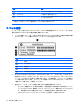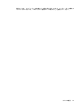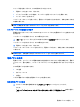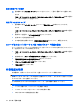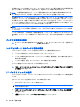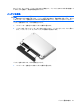Mini User Guide-Windows 7
充電済みのバッテリを装着したコンピューターが AC アダプターから電力が供給される外部電源で動
作している場合、AC アダプターを取り外すと、電源がバッテリ電源に切り替わります。
注記: 外部電源の接続を外すと、バッテリ電源を節約するために自動的に画面の輝度が下がりま
す。輝度を上げるには、f3 操作キーを使用するか、AC アダプターを接続しなおします。
作業環境に応じて、バッテリをコンピューターに装着しておくことも、ケースに保管しておくことも
可能です。コンピューターを外部電源に接続している間、常にバッテリを装着しておけば、バッテリ
は充電されるため、停電した場合でも作業データを守ることができます。ただし、バッテリをコン
ピューターに装着したままにしておくと、コンピューターを外部電源に接続していない場合は、コン
ピューターがオフのときでもバッテリは徐々に放電していきます。
警告! 安全に関する問題の発生を防ぐため、この製品を使用する場合は、コンピューターに付属し
ているバッテリ、HP が提供する交換用バッテリ、または HP から購入した対応するバッテリを使用
してください。
バッテリは消耗品で、その寿命は、電源管理の設定、コンピューターで動作しているプログラム、画
面の輝度、コンピューターに接続されている外付けデバイス、およびその他の要素によって異なりま
す。
バッテリ充電残量の表示
▲
タスクバーの右端の通知領域にある[バッテリ メーター]アイコンの上にポインターを移動しま
す。
[ヘルプとサポート]でのバッテリ情報の確認
[ヘルプとサポート]では、バッテリに関する以下のツールと情報が提供されます。
●
バッテリの性能をテストするための[HP バッテリ チェック]ツール
●
バッテリの寿命を延ばすための、バッテリ ゲージの調整、電源管理、および適切な取り扱いと
保管に関する情報
●
バッテリの種類、仕様、ライフ サイクル、および容量に関する情報
[バッテリ情報]にアクセスするには、以下の操作を行います。
▲
[スタート]→[コントロール パネル]→[ハードウェアとサウンド]→[電源オプション]→[電源プラ
ンの詳細]の順に選択します。
[HP バッテリ チェック]の使用
[ヘルプとサポート]では、コンピューターに取り付けられているバッテリの状態について情報を提供
します。
[HP バッテリ チェック]を実行するには、以下の操作を行います。
1.
AC アダプターをコンピューターに接続します。
注記: [HP バッテリ チェック]を正常に動作させるため、コンピューターを外部電源に接続し
ておく必要があります。
2.
[スタート]→[ヘルプとサポート]→[トラブルシューティング]→[電源、サーマル、および機械]の
順に選択します。
3.
[電源]タブをクリックし、[HP バッテリ チェック]をクリックします。
20
第 3 章 電源の管理